Sie haben Administratorrechte.
Sie haben bereits ein VPN im Cloud Panel erstellt.
Sie haben sich an Ihrem lokalen PC angemeldet.
-
Um OpenVPN herunterzuladen, geben Sie den folgenden Befehl ein:apt-get install openvpn .
Die folgende Meldung wird angezeigt:
The following NEW packages will be installed: libpkcs11-helper1 openvpn 0 upgraded, 2 newly installed, 0 to remove and 39 not upgraded. Need to get 432 kB of archives. After this operation, 1,165 kB of additional disk space will be used. Do you want to continue? [Y/n] -
Geben Sie Y ein .
OpenVPN ist installiert.
So konfigurieren Sie OpenVPN:
Sie haben sich in Ihr Control Panel eingeloggt.
Sie befinden sich im Cloud-Panel.
- Klicken Sie auf Netzwerk> VPN .
- Aktivieren Sie das gewünschte VPN.
-
Um die Konfigurationsdatei herunterzuladen, klicken Sie im Abschnitt Zugriff auf Herunterladen.
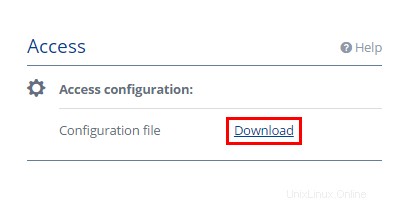
-
Speichern Sie die ZIP-Datei.
Hinweis:Diese ZIP-Datei enthält die Konfigurationsdateien. - Extrahieren Sie die ZIP-Datei in den gewünschten Ordner.
- Kopieren Sie die OpenVPN-Konfigurationsdatei (z. B. vpn1234B_1.ovpn) in das Installationsverzeichnis. Hinweis:OpenVPN wird standardmäßig im Verzeichnis /etc/openvpn installiert.
- Erstellen Sie im Verzeichnis /etc/openvpn einen neuen Ordner mit den Schlüsseln. Hinweis:Um einen Ordner im Terminal zu erstellen, geben Sie den folgenden Befehl ein:mkdir /etc/openvpn/keys
- Kopieren Sie die folgenden Dateien in den Ordner /etc/openvpn/keys:
- Server-Sicherheitszertifikat, z. ca.crt
- Client-Sicherheitszertifikat, z. vpn1234B_1.crt
- KEY-Datei, z.B. vpn1234B_1.key
-
Öffnen Sie die OpenVPN-Konfigurationsdatei mit einem Editor.
Hinweis:Um die OpenVPN-Konfigurationsdatei mit einem Editor zu öffnen, geben Sie folgenden Befehl ein:nano /etc/openvpn/.ovpn . -
Geben Sie in den folgenden Zeilen den korrekten Dateipfad ein:
- ca /etc/openvpn/keys/ca.crt
- cert /etc/openvpn/keys/
.crt - Schlüssel /etc/openvpn/keys/
.key
- Um OpenVPN zu starten, geben Sie folgenden Befehl ein:openvpn /etc/openvpn/
.ovpn